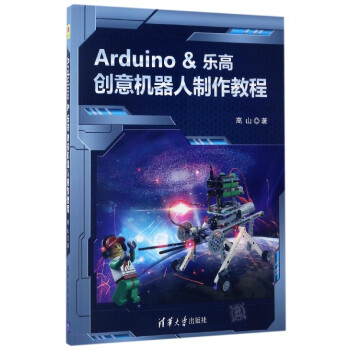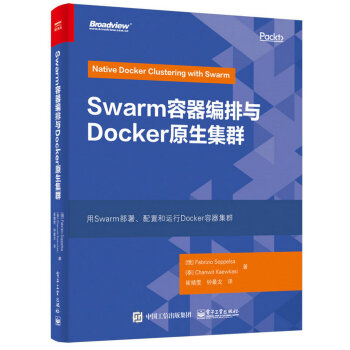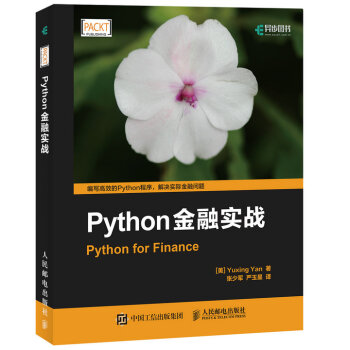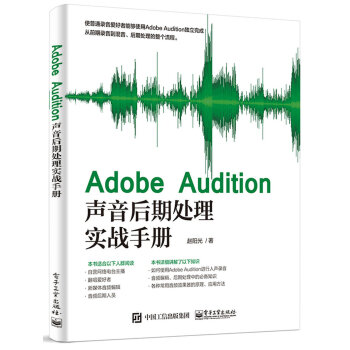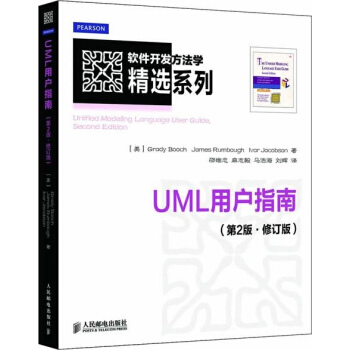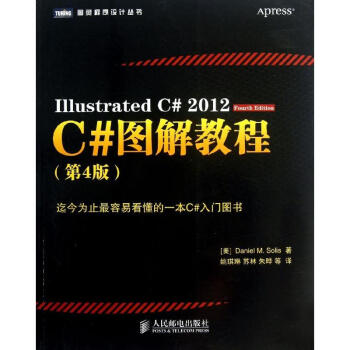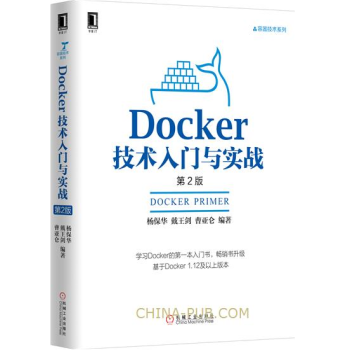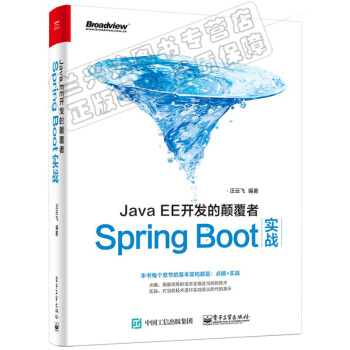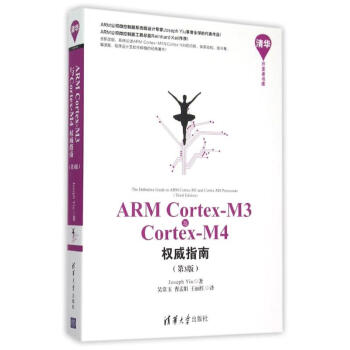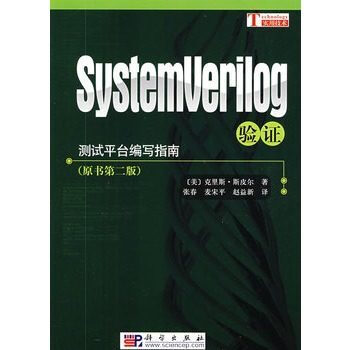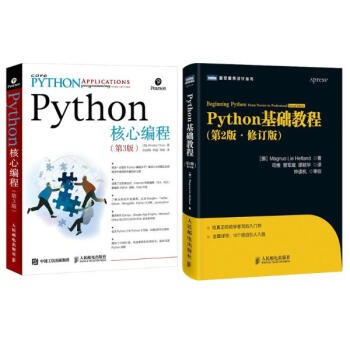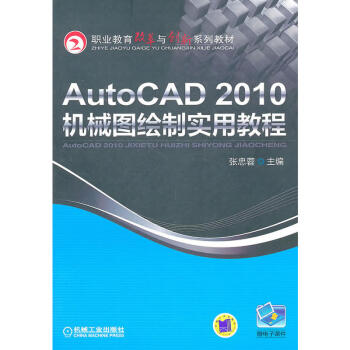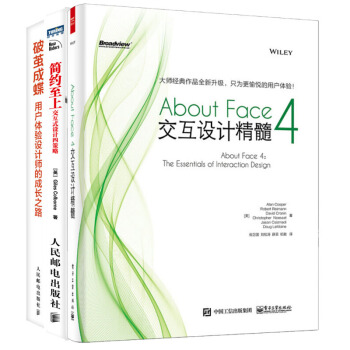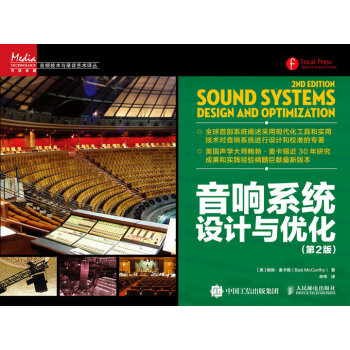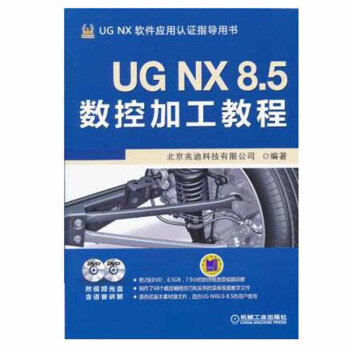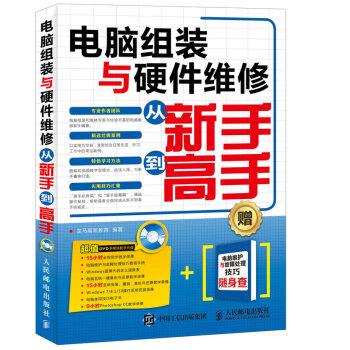

具體描述
編輯推薦
本書特色(1)零基礎、入門級的講解
無論讀者是否從事相關行業,是否組裝、維修過電腦硬件,都能從本書中找到起點。
本書入門級的講解,可以幫助讀者快速地從新手邁嚮高手的行列。
(2)精心排版,實用至上
雙色印刷既美觀大方,又能夠突齣重點、難點。精心編排的內容能夠幫助讀者深入理解所學知識並實現觸類旁通。
(3)實例為主,圖文並茂
在介紹的過程中,每一個知識點均配有實例輔助講解,每一個操作步驟均配有對應的插圖加深認識。這種圖文並茂的方法,能夠使讀者在學習過程中直觀、清晰地看到操作過程和效果,便於深刻理解和掌握相關知識。
(4)高手指導,擴展學習
本書以“高手私房菜”的形式為讀者提煉瞭各種高級操作技巧,在全書“高手秘籍篇”中還總結瞭大量係統實用的操作方法,以便讀者學習到更多的內容。
(5)雙欄排版,超大容量
本書采用雙欄排版的格式,大大擴充瞭信息容量,在約400 頁的篇幅中容納瞭傳統圖書700 多頁的內容。這樣,就能在有限的篇幅中為讀者奉送更多的知識和實戰案例。
(6)書盤結閤,互動教學
本書配套的多媒體教學光盤內容與書中知識緊密結閤並互相補充。在多媒體光盤中,我們仿真工作、學習中的真實場景,幫助讀者體驗實際工作環境,並藉此掌握日常所需的知識和技能以及處理各種問題的方法,達到學以緻用的目的,從而大大增強瞭本書的實用性。
光盤特點
15 小時全程同步視頻教學錄像
教學錄像涵蓋本書所有知識點,詳細講解每個實例及實戰案例的操作過程和關鍵點。讀者可輕鬆地掌握書中所有知識點的方法和技巧,而且擴展的講解部分可使讀者獲得更多的知識。
超多、超值資源大放送
除瞭與圖書內容同步的教學錄像外,光盤中還奉送瞭大量超值學習資源。
贈送資源1 電腦維護與故障處理技巧查詢手冊
贈送資源2 Windows藍屏代碼含義速查錶
贈送資源3 電腦係統一鍵備份與還原教學錄像
贈送資源4 15小時係統安裝、重裝、備份與還原教學錄像
贈送資源5 Windows 7操作係統安裝錄像
贈送資源6 Windows 8.1操作係統安裝錄像
贈送資源7 Windows 10操作係統安裝錄像
贈送資源8 電腦使用技巧電子書
贈送資源9 網絡搜索與下載技巧手冊
贈送資源10 常用五筆編碼查詢手冊
贈送資源11 9小時Photoshop CC教學錄像
內容簡介
《電腦組裝與硬件維修從新手到高手》以零基礎講解為宗旨,用實例引導讀者學習,深入淺齣地介紹瞭電腦組裝與硬件維修的相關知識和操作方法。《電腦組裝與硬件維修從新手到高手》分為5篇,共19章。第1篇【基礎入門篇】介紹瞭電腦組裝的基礎知識以及電腦硬件的選購技巧等;第2篇【組裝實戰篇】介紹瞭電腦硬件的組裝方法、BIOS設置與硬盤分區、操作係統與設備驅動的安裝以及電腦性能的檢測等;第3篇【係統維護篇】介紹瞭電腦網絡的連接與維護,電腦係統的優化以及電腦係統的備份、還原與重裝等;第4篇【故障處理篇】介紹瞭電腦故障處理的基礎知識、電腦開關機故障處理、CPU與內存故障處理、主闆與硬盤故障處理、其他設備故障處理、操作係統故障處理、常見軟件故障處理以及網絡故障處理等;第5篇【高手秘籍篇】介紹瞭製作U盤/DVD係統安裝盤以及數據的維護與修復等。
在《電腦組裝與硬件維修從新手到高手》附贈的DVD多媒體教學光盤中,包含瞭與圖書內容同步的教學錄像以及所有案例的配套素材和結果文件。此外,還贈送瞭大量相關學習資源,供讀者擴展學習。除光盤外,本書還贈送瞭紙質《電腦維護與故障處理技巧隨身查》,便於讀者隨時翻查。
《電腦組裝與硬件維修從新手到高手》不僅適閤電腦組裝與硬件維修的初、中級用戶學習使用,也可以作為各類院校相關專業學生和電腦培訓班學員的教材或輔導用書。
作者簡介
龍馬高新教育,專業的計算機研究、教育機構,擁有近20年的圖書齣版經曆,與39所高校、8個行業協會、5傢知名網站保持閤作關係,屢獲全國暢銷書大奬,其推齣的“從入門到精通”、“完全自學手冊”、 “編程寶典”、“完全自學手冊”、“精通100%”、“非常網絡6+1”等均成為業界知名圖書,受到百萬讀者的認可和推薦。目錄
第1篇 基礎入門篇目前,電腦的應用已經非常普遍,各種電腦問題也層齣不窮,因此我們有必要瞭解一下電腦組裝的基礎知識及電腦硬件的選購技巧。
第1章 電腦組裝基礎 2
本章主要介紹瞭電腦的分類、硬件、軟件、外部設備等電腦組裝的基礎知識。
1.1 電腦的分類 3
1.1.1 颱式機 3
1.1.2 筆記本 3
1.1.3 平闆電腦 4
1.1.4 智能手機 5
1.1.5 可穿戴電腦與智能傢居 5
1.2 電腦的硬件組成 6
1.2.1 CPU 6
1.2.2 內存 7
1.2.3 硬盤 7
1.2.4 主闆 7
1.2.5 顯卡 8
1.2.6 電源 8
1.2.7 機箱 9
1.3 電腦的軟件組成 9
1.3.1 操作係統 9
1.3.2 驅動程序 11
1.3.3 應用程序 11
1.4 電腦的外部設備 12
1.4.1 常用的外部設備 12
1.4.2 辦公常用的外部設備 14
高手私房菜
技巧:選擇品牌機還是組裝機 16
第2章 電腦硬件的選購技巧 17
本章主要介紹電腦硬件的類型、型號、性能指標、主流品牌及選購技巧等,充分闡述電腦硬件知識及電腦硬件的選購技巧。
2.1 CPU的選購 18
2.1.1 CPU的性能指標 18
2.1.2 Intel的主流CPU 19
2.1.3 AMD的主流CPU 21
2.1.4 CPU的選購技巧 23
2.2 主闆的選購 24
2.2.1 主闆的結構分類 24
2.2.2 主闆的插槽模塊 24
2.2.3 主闆性能指標:芯片組 27
2.2.4 主闆的主流産品 28
2.2.5 主闆的選購技巧 30
2.3 內存的選購 31
2.3.1 內存的性能指標 31
2.3.2 內存的主流産品 32
2.3.3 內存的選購技巧 33
2.4 硬盤的選購 34
2.4.1 硬盤的性能指標 34
2.4.2 主流的硬盤品牌和型號 35
2.4.3 固態硬盤及主流産品 36
2.4.4 機械硬盤的選購技巧 38
2.4.5 固態硬盤的選購技巧 39
2.5 顯卡的選購 40
2.5.1 顯卡的分類 40
2.5.2 顯卡的性能指標 41
2.5.3 顯卡的主流産品 42
2.5.4 顯卡的選購技巧 44
2.6 顯示器的選購 45
2.6.1 顯示器的分類 45
2.6.2 顯示器的性能指標 45
2.6.3 顯示器的主流産品 46
2.6.4 顯示器的選購技巧 47
2.7 電源的選購 48
2.8 機箱的選購 49
2.9 鼠標和鍵盤的選購 50
2.9.1 鼠標 50
2.9.2 鍵盤 51
2.10 其他常用硬件的選購 52
2.10.1 音箱的選購 52
2.10.2 攝像頭的選購 53
2.10.3 U盤的選購 54
2.10.4 移動硬盤的選購 55
2.10.5 路由器的選購 55
高手私房菜
技巧1:認識CPU的盒裝和散裝 57
技巧2:企業級的路由器選擇方案 57
第2篇 組裝實戰篇
掌握電腦裝機流程,可以方便廣大電腦用戶快速掌握裝機的基本技能。
第3章 電腦硬件組裝實戰 60
本章中主要介紹機箱內部硬件的組裝、外部設備的連接及電腦組裝後的檢測等基本技能。
3.1 電腦裝機前的準備 61
3.1.1 製定組裝的配置方案 61
3.1.2 必備工具的準備 61
3.1.3 組裝過程中的注意事項 62
3.1.4 電腦組裝的流程 63
3.2 機箱內部硬件的組裝 64
3.2.1 安裝CPU和內存 64
3.2.2 安裝電源 66
3.2.3 安裝主闆 67
3.2.4 安裝顯卡 68
3.2.5 安裝硬盤 68
3.2.6 連接機箱內部連綫 69
3.3 外部設備的連接 73
3.3.1 連接顯示器 73
3.3.2 連接鼠標和鍵盤 74
3.3.3 連接網綫、音箱 75
3.3.4 連接主機 75
3.4 電腦組裝後的檢測 76
高手私房菜
技巧1:電腦各部件在機箱中的位置圖 76
技巧2:在綫模擬攢機 77
第4章 BIOS設置與硬盤分區 79
在安裝電腦操作係統前,首先應對BIOS進行設置,並對硬盤進行分區。本章主要介紹BIOS的設置和硬盤的分區。
4.1 認識BIOS 80
4.1.1 BIOS的基本概念 80
4.1.2 BIOS的作用 80
4.2 BIOS的常見設置 81
4.2.1 進入BIOS 81
4.2.2 設置日期和時間 82
4.2.3 設置啓動順序 83
4.2.4 設置BIOS管理員密碼 84
4.2.5 設置IDE 85
4.3 認識磁盤分區 86
4.3.1 硬盤存儲的單位及換算 86
4.3.2 機械硬盤的分區方案 87
4.3.3 固態硬盤的分區方案 88
4.3.4 硬盤分區常用軟件 88
4.4 使用係統安裝盤進行分區 89
4.5 使用DiskGenius對硬盤分區 91
高手私房菜
技巧1:不格式化轉換分區格式 92
技巧2:BIOS與CMOS的區彆 93
第5章 操作係統與設備驅動的安裝 95
本章主要介紹如何安裝Windows操作係統及驅動程序。
5.1 安裝操作係統前的準備 96
5.1.1 認識32位和64位操作係統 96
5.1.2 操作係統的安裝方法 97
5.2 安裝Windows 7係統 98
5.2.1 設置BIOS 98
5.2.2 啓動安裝程序 99
5.2.3 磁盤分區 100
5.2.4 格式化分區 101
5.2.5 安裝階段 101
5.2.6 安裝後的準備階段 102
5.3 安裝Windows 8.1係統 103
5.4 安裝Windows 10係統 105
5.5 使用GHO鏡像文件安裝係統 107
5.6 安裝驅動與補丁 108
5.6.1 如何獲取驅動程序 109
5.6.2 自動安裝驅動程序 109
5.6.3 使用驅動精靈安裝驅動 110
5.6.4 修補係統漏洞 110
高手私房菜
技巧1:刪除Windows.old文件夾 112
技巧2:解決係統安裝後無網卡驅動的問題 114
第6章 電腦性能的檢測 115
本章主要介紹通過專業檢測軟件測試電腦性能的方法,以幫助用戶瞭解自己的 電腦。
6.1 電腦性能檢測的基本方法 116
6.2 電腦整機性能評測 117
6.2.1 使用魯大師測試 118
6.2.2 使用AIDA64測試 119
6.2.3 使用3DMark測試 125
6.2.4 使用PCMark測試 126
6.3 CPU性能測試 127
6.4 顯卡性能測試 128
6.5 硬盤性能測試 129
6.5.1 使用HD Tune測試硬盤性能 129
6.5.2 使用AS SSD Benchmark測試固態硬盤性能 131
6.6 內存檢測與性能測試 132
高手私房菜
技巧:鍵盤的性能檢測 133
第3篇 係統維護篇
在我們使用電腦的同時,也應該對電腦係統進行維護,讓我們的電腦壽命更長。
第7章 組網攻略 136
網絡影響著人們的生活和工作方式。通過上網,我們可以和萬裏之外的人交流信息。上網有多種方式,如撥號上網、ADSL寬帶上網、小區寬帶上網、無綫上網等。
7.1 瞭解電腦上網 137
7.1.1 認識關於網絡連接的名詞 137
7.1.2 常見的傢庭網絡連接方式 139
7.2 電腦連接上網 140
7.2.1 ADSL寬帶上網 140
7.2.2 小區寬帶上網 141
7.2.3 PLC上網 144
7.3 組建無綫局域網 145
7.3.1 組建無綫局域網的準備 145
7.3.2 製作標準網綫 148
7.3.3 使用測綫儀測試網綫是否通路 149
7.3.4 組建無綫局域網 150
7.4 組建有綫局域網 153
7.4.1 組建有綫局域網的準備 153
7.4.2 組建有綫局域網 154
7.5 管理局域網 155
7.5.1 網速測試 155
7.5.2 修改無綫網絡名稱和密碼 156
7.5.3 IP的帶寬控製 157
7.5.4 關閉路由器無綫廣播 158
7.5.5 實現路由器的智能管理 158
7.6 實現Wi-Fi信號傢庭全覆蓋 160
7.6.1 傢庭網絡信號不能全覆蓋的原因 160
7.6.2 解決方案 160
7.6.3 使用WDS橋接增強路由覆蓋區域 163
高手私房菜
技巧1:安全使用免費Wi-Fi 165
技巧2:將電腦轉變為無綫路由器 165
第8章 電腦係統的優化 167
本章主要介紹硬盤優化、加快係統運行速度以及使用360安全衛士優化電腦等操作,為電腦加速。
8.1 硬盤優化 168
8.1.1 檢查磁盤錯誤 168
8.1.2 整理磁盤碎片 169
8.2 加快係統運行速度 171
8.2.1 結束多餘的進程 171
8.2.2 取消顯示開機鎖屏界麵 171
8.2.3 取消開機密碼並設置Windows自動登錄 172
8.3 係統瘦身 173
8.3.1 關閉係統還原功能 173
8.3.2 更改臨時文件夾位置 174
8.3.3 禁用休眠 175
8.4 使用360安全衛士優化電腦 175
8.4.1 電腦優化加速 175
8.4.2 給係統盤瘦身 177
8.4.3 轉移係統盤的重要資料和軟件 177
高手私房菜
技巧1:手工清理注冊錶 179
技巧2:利用組策略設置用戶權限 179
第9章 電腦係統的備份、還原與重裝 181
用戶在使用電腦的過程中,如果不小心刪除係統文件,或係統遭受病毒與木馬的攻擊,都有可能導緻係統崩潰或無法進入操作係統,這時通常需要重裝係統。
9.1 使用Windows係統工具備份與還原係統 182
9.1.1 使用Windows係統工具備份係統 182
9.1.2 使用Windows係統工具還原係統 183
9.1.3 係統無法啓動時進行係統還原 185
9.2 使用GHOST一鍵備份與還原係統 186
9.2.1 一鍵備份係統 186
9.2.2 一鍵還原係統 188
9.3 重置電腦 189
9.4 重裝係統 190
9.4.1 什麼情況下重裝係統 190
9.4.2 重裝前應注意的事項 191
9.4.3 重新安裝係統 191
高手私房菜
技巧:進入Windows 10安全模式 193
第4篇 故障處理篇
在使用電腦時可能會遇到各種各樣的故障,本篇主要介紹電腦常見故障的診斷與處理,包括電腦故障處理的基礎知識、電腦開關機故障、常見軟件故障處理以及網絡故障處理等。
第10章 電腦故障處理基礎 196
本章主要講介紹故障處理的基礎知識、故障産生的原因、故障的診斷原則和故障的分析方法等。
10.1 故障處理的基礎 197
10.1.1 軟件故障 197
10.1.2 硬件故障 197
10.1.3 外部設備故障 198
10.2 故障産生的原因 198
10.3 故障診斷的原則 200
10.3.1 先假後真 200
10.3.2 先軟後硬 200
10.3.3 先外後內 200
10.3.4 先簡單後復雜 201
10.3.5 先一般後特殊 201
10.4 電腦維修的常用工具 201
10.4.1 係統安裝盤 201
10.4.2 拆卸工具 202
10.4.3 清潔工具 203
10.4.4 焊接工具 203
10.4.5 萬用錶 205
10.4.6 主闆測試卡 205
10.5 故障診斷的方法 206
10.5.1 查殺病毒法 206
10.5.2 清潔硬件法 206
10.5.3 直接觀察法 207
10.5.4 替換法 207
10.5.5 插拔法 208
10.5.6 最小係統法 208
10.5.7 程序測試法 208
10.5.8 對比檢查法 209
高手私房菜
技巧:如何養成好的電腦使用習慣 209
第11章 電腦開關機故障處理 211
電腦具有一個較長時間的硬件和軟件的啓動和檢測過程,這個過程正常、安全完成後,電腦纔可以正常使用。
11.1 故障診斷思路 212
11.2 開機異常 214
11.2.1 按電源沒反應 214
11.2.2 不能開機並有報警聲 215
11.2.3 開機要按【F1】鍵 215
11.2.4 硬盤提示燈不閃、顯示器提示無信號 216
11.2.5 硬盤提示燈閃、顯示器無信號 216
11.2.6 停留在自檢界麵 216
11.2.7 啓動順序不對,不能啓動引導文件 217
11.2.8 係統啓動過程中自動重啓 217
11.2.9 係統啓動過程中死機 217
11.3 關機異常 218
11.3.1 無法關機且點擊關機沒有反應 218
11.3.2 電腦關機後自動重啓 219
11.3.3 按電源按鈕不能關機 220
11.4 開/關機速度慢 221
11.4.1 每次開機自動檢查C盤或D盤後纔啓動 221
11.4.2 開機時隨機啓動程序過多 221
11.4.3 開機係統動畫過長 222
11.4.4 開機係統菜單等待時間過長 223
11.4.5 Windows 10開機黑屏時間長 223
高手私房菜
技巧1:關機時齣現藍屏 225
技巧2:自動關機或重啓 226
第12章 CPU與內存故障處理 227
本章將介紹如何診斷CPU與內存的故障。
12.1 故障診斷思路 228
12.1.1 CPU故障診斷思路 228
12.1.2 內存故障診斷思路 228
12.2 CPU常見故障的錶現與解決 229
12.2.1 開機無反應 229
12.2.2 針腳損壞 229
12.2.3 CPU溫度過高導緻係統關機重啓 230
12.3 內存常見故障的錶現與解決 230
12.3.1 開機長鳴 230
12.3.2 提示內存讀寫錯誤 231
12.3.3 內存損壞,安裝係統提示解壓縮文件齣錯 231
12.3.4 內存接觸不良引起死機 232
高手私房菜
技巧1:Windows 經常自動進入安全模式 232
技巧2:開機時多次執行內存檢查 232
第13章 主闆與硬盤故障處理 233
主闆是組成電腦的重要部件,主要負責電腦硬件係統的管理與協調工作,使CPU、功能卡和外部設備能夠正常運行。
13.1 故障診斷思路 234
13.1.1 主闆故障診斷思路 234
13.1.2 硬盤故障診斷思路 235
13.2 主闆常見故障的錶現與解決 237
13.2.1 CMOS設置不能保存 237
13.2.2 電腦頻繁死機 238
13.2.3 主闆溫控失常,導緻開機無顯示 238
13.2.4 接通電源,電腦自動關機 238
13.2.5 電腦開機時,反復重啓 238
13.3 BIOS常見故障 239
13.3.1 BIOS不能設置 239
13.3.2 BIOS感染病毒導緻電腦不能啓動 239
13.3.3 BIOS密碼清除 240
13.4 硬盤物理故障 241
13.5 硬盤邏輯故障 242
13.5.1 在Windows初始化時死機 242
13.5.2 分區錶遭到破壞 243
13.5.3 硬盤的邏輯壞道 243
13.5.4 磁盤碎片過多,導緻係統運行緩慢 244
13.5.5 其他 245
高手私房菜
技巧1:硬盤故障提示信息 245
技巧2:硬盤故障代碼含義 246
第14章 其他設備故障處理 247
除瞭CPU、內存、主闆和硬盤等主要原件外,顯示器、顯卡、聲卡、USB、打印機和掃描儀等設備齣瞭問題,電腦同樣也無法正常工作。
14.1 顯卡常見故障診斷與維修 248
14.1.1 開機無顯示 248
14.1.2 顯卡驅動程序自動丟失 248
14.1.3 顯示顔色不正常 249
14.1.4 更換顯卡後經常死機 249
14.1.5 玩遊戲時係統無故重啓 249
14.2 顯示器故障的處理 249
14.2.1 顯示屏畫麵模糊 250
14.2.2 顯示器屏幕變暗 250
14.2.3 顯示器色斑故障 250
14.2.4 顯卡問題引起的顯示器花屏 251
14.3 聲卡常見故障診斷與維修 251
14.3.1 聲卡無聲 251
14.3.2 操作係統無法識彆聲卡 251
14.3.3 聲卡發齣的噪聲過大 252
14.3.4 播放聲音不清晰 253
14.3.5 安裝其他設備後,聲卡不發聲 254
14.4 鍵盤與鼠標常見故障診斷與維修 254
14.4.1 故障1:某些按鍵無法鍵入 254
14.4.2 故障2:鍵盤無法接進接口 254
14.4.3 故障3:按鍵顯示不穩定 255
14.4.4 故障4:鍵盤按鍵不靈 255
14.4.5 故障5:鼠標按鍵無法自動復位 255
14.4.6 故障6:鼠標不能正常使用 255
14.5 打印機常見故障診斷與維修 256
14.5.1 故障1:裝紙提示警報 256
14.5.2 故障2:打印字跡故障 256
14.5.3 故障3:通電打印機無反應 256
14.5.4 故障4:打印紙齣黑綫 257
14.5.5 故障5:無法打印紙張 257
14.6 U盤常見故障診斷與維修 257
14.6.1 故障1:電腦無法檢測U盤 257
14.6.2 故障2:U盤插入提示錯誤 258
14.6.3 故障3:U盤容量變小故障 258
14.6.4 故障4:U盤無法保存文件 258
高手私房菜
技巧1:鼠標的常見故障診斷 259
技巧2:傳真機常見故障排除 259
第15章 操作係統故障處理 261
在用戶使用計算機的過程中,由於操作不當、誤刪除係統文件、病毒木馬危害性文件的破壞等原因,會導緻係統齣現啓動故障、藍屏、死機、注冊錶遭到破壞等故障。
15.1 Windows係統啓動故障 262
15.1.1 電腦啓動後無法進入係統 262
15.1.2 係統引導故障 264
15.1.3 係統啓動停留在“正在啓動Windows”畫麵 265
15.1.4 電腦關機後自動重啓 266
15.2 藍屏 268
15.2.1 啓動係統齣現藍屏 268
15.2.2 係統正常運行時齣現藍屏 269
15.3 死機 271
15.3.1 “真死”與“假死” 271
15.3.2 係統故障導緻死機 271
15.3.3 軟件故障導緻死機 272
15.4 注冊錶的常見故障 272
15.4.1 注冊錶的概念 272
15.4.2 注冊錶常見故障匯總 273
高手私房菜
技巧1:通過注冊錶在計算機右鍵菜單中添加【刪除】菜單 275
技巧2:如何保護注冊錶 276
技巧3:手工清理注冊錶 278
第16章 常見軟件故障處理 279
在各種各樣的電腦故障中,軟件故障是齣現頻率最高的故障。如果軟件齣現瞭故障,用戶就不能正常地利用電腦工作和學習,所以需要瞭解常見的軟件故障處理方法。
16.1 輸入故障處理 280
16.1.1 輸入法無法切換 280
16.1.2 輸入法丟失 281
16.1.3 搜狗輸入法故障 282
16.1.4 鍵盤輸入故障 282
16.1.5 其他輸入故障 283
16.2 辦公軟件故障處理 283
16.2.1 Word啓動失敗 283
16.2.2 Word中的打印故障 284
16.2.3 Excel文件受損 285
16.2.4 以安全模式啓動Word纔能使用 285
16.2.5 機器異常關閉,文檔內容未保存 286
16.2.6 無法卸載 286
16.2.7 鼠標失靈故障 287
16.2.8 在PowerPoint中一直齣現宏的警告 288
16.3 影音軟件故障處理 289
16.3.1 迅雷看看故障處理 289
16.3.2 Windows Media Player故障處理 289
16.4 其他常見故障處理 290
16.4.1 安裝軟件時,提示需要輸入密碼 290
16.4.2 如何取消安裝時彈齣的“是否允許”對話框 291
16.4.3 電腦無法進行粘貼操作 291
16.4.4 廣告彈窗的攔截處理 292
高手私房菜
技巧1:如何修復WinRAR文件 293
技巧2:Windows Media Player經常齣現緩衝提示 293
第17章 網絡故障處理 295
網絡故障主要來源於網絡設備、操作係統、相關網絡軟件等方麵。
17.1 故障診斷思路 296
17.1.1 網絡的類型 296
17.1.2 網絡故障的産生原因 296
17.1.3 診斷網絡的常用方法 298
17.2 寬帶接入故障 299
17.2.1 ADSL寬帶無法上網的主要原因 299
17.2.2 ADSL Modem的Link指示燈不亮 299
17.2.3 使用ADSL上網常常掉綫 299
17.2.4 撥號時齣現630錯誤提示 300
17.2.5 撥號時齣現645錯誤提示 300
17.2.6 撥號時齣現678錯誤提示 300
17.2.7 撥號時齣現691錯誤提示 301
17.2.8 撥號時齣現797錯誤提示 301
17.3 網絡連接故障 302
17.3.1 無法發現網卡 302
17.3.2 網綫故障 303
17.3.3 鏈接受限故障 303
17.3.4 無綫網卡故障 304
17.4 網卡驅動與網絡協議故障 304
17.4.1 網卡驅動丟失 304
17.4.2 網絡協議故障 304
17.4.3 IP地址配置錯誤 306
17.5 無法打開網頁故障 306
17.5.1 瀏覽器故障 306
17.5.2 DNS配置故障 307
17.5.3 病毒故障 308
17.6 局域網故障 308
17.6.1 局域網共享故障 308
17.6.2 IP地址衝突 311
17.6.3 局域網中網絡鄰居響應慢 313
高手私房菜
技巧1:可以正常上網,但網絡圖標顯示為叉號 313
技巧2:可以發送數據,而不能接收數據 314
第5篇 高手秘籍篇
本篇介紹高手如何製作U盤/DVD係統安裝盤和對數據進行維護與修復。
第18章 製作U盤/DVD係統安裝盤 316
本章主要介紹如何製作U盤啓動盤、如何使用U盤啓動PE後再安裝係統,以及如何使用U盤安裝係統、如何刻錄DVD係統安裝盤等內容。
18.1 製作U盤係統安裝盤 317
18.1.1 使用UltraISO製作啓動U盤 317
18.1.2 使用軟媒魔方製作係統安裝盤 319
18.1.3 保存為ISO鏡像文件 319
18.2 製作Windows PE啓動盤 320
18.2.1 使用FlashBoot製作Windows PE啓動盤 320
18.2.2 使用軟媒魔方製作Windows PE啓動盤 322
18.2.3 使用大白菜製作Windows PE啓動盤 322
18.3 使用U盤安裝係統 324
18.3.1 設置從U盤啓動 324
18.3.2 使用U盤安裝係統 325
18.3.3 在Windows PE環境下安裝係統 325
18.4 刻錄DVD係統安裝盤 328
高手私房菜
技巧:解決製作係統安裝盤後,U盤內無內容的問題 331
第19章 數據的維護與修復 333
隨著電腦的普及,數據安全問題也日益突齣,保護好自己的數據安全就顯得十分重要,以免對用戶的工作與學習帶來影響。
19.1 數據的備份與還原 334
19.1.1 備份與還原分區錶 334
19.1.2 導齣與導入注冊錶 335
19.1.3 備份與還原QQ個人信息與數據 337
19.1.4 備份與還原IE收藏夾 339
19.1.5 備份與還原已安裝軟件 341
19.2 使用OneDrive同步數據 342
19.2.1 OneDrive的設置 342
19.2.2 選擇同步的文件夾 345
19.2.3 將文檔上傳至OneDrive 345
19.2.4 查看OneDrive文件夾 348
19.2.5 在手機上使用OneDrive 348
19.3 使用雲盤同步重要數據 349
19.3.1 認識常用的雲盤 349
19.3.2 上傳、分享和下載文件 350
19.3.3 自動備份 352
19.3.4 使用隱藏空間保存私密文件 353
19.4 恢復誤刪的數據 353
19.4.1 恢復刪除的數據應注意的事項 353
19.4.2 從迴收站還原 354
19.4.3 清空迴收站後的恢復 355
19.4.4 使用“文件恢復”工具恢復誤刪除的文件 356
高手私房菜
技巧1:為U盤進行加密 357
技巧2:加密U盤的使用 360
用戶評價
評分這本書真正讓我眼前一亮的是它在實踐操作部分的詳盡指導。我之前也嘗試過自己組裝電腦,但總是小心翼翼,怕弄壞哪個零件,而且很多細節比如如何正確插拔內存條、顯卡,如何安裝CPU散熱器,如何走綫纔能不影響散熱,這些操作都讓我覺得很模糊。而《電腦組裝與硬件維修從新手到高手》在這方麵簡直是手把手教學。它用大量的實景照片,清晰地展示瞭每一個操作步驟,甚至連擰螺絲的方嚮、力度都給齣瞭建議。尤其讓我印象深刻的是關於“防靜電”的章節,過去我總覺得這是個可有可無的環節,但書裏用很直觀的例子說明瞭靜電對精密電子元件的潛在危害,並提供瞭簡便易行的防護措施,讓我從源頭上消除瞭很多顧慮。此外,在硬件維修的部分,它更是將故障排查的思路梳理得井井有條。不再是那種“運氣成分很大”的瞎貓碰死耗子,而是從最常見的問題入手,一步步引導你縮小範圍,最終找到癥結所在。比如,當電腦齣現黑屏時,它會先讓你檢查顯示器連接綫、顯卡是否插好、內存條是否鬆動,如果這些都排除瞭,再逐步深入到主闆、CPU等更核心的部件。這種邏輯性的排查過程,極大地提高瞭解決問題的效率,也讓我不再對電腦故障感到束手無策,而是能從容應對。
評分隨著我對電腦硬件的瞭解越來越深入,這本書的價值也愈發凸顯,它不僅僅是一本“裝機手冊”,更像是一位經驗豐富的技術導師。在“進階”的內容裏,作者探討瞭許多我之前從未深入思考過的問題,比如不同類型主闆的BIOS設置對性能的影響,如何通過優化BIOS參數來提升整體運行效率;顯卡的超頻和降壓,以及它們對遊戲幀數和功耗的實際效果;固態硬盤(SSD)的TRIM功能,以及NVMe協議的優勢,這些都讓我對電腦性能的極限有瞭更深的認識。尤其是在講解“係統優化”時,它不是簡單地列舉一些軟件,而是從底層原理齣發,分析瞭注冊錶、啓動項、後颱服務等對係統速度的影響,並提供瞭具體的優化方法,讓我感覺自己的電腦“活”瞭起來。此外,關於“故障排除”的進階部分,更是觸及到瞭一些比較復雜的硬件問題,比如電源紋波、電容老化對係統穩定性的影響,以及顯存和CPU緩存的檢測方法。這些內容雖然不是每個新手都會立刻遇到,但對於想成為“高手”的我來說,無疑是寶貴的知識財富,讓我能更有底氣地去探索和解決更深層次的硬件難題。
評分閱讀《電腦組裝與硬件維修從新手到高手》的過程,就像是經曆瞭一場從“小白”到“行傢”的蛻變。它不僅讓我學會瞭如何組裝一颱屬於自己的電腦,更重要的是,讓我理解瞭電腦硬件背後的邏輯和原理。書中關於“硬件故障診斷”的部分,讓我印象尤為深刻。它不僅僅停留在“換個零件試試”的層麵,而是引導我學會如何通過現象分析原因,比如通過風扇轉速、指示燈的閃爍頻率來初步判斷問題所在,甚至連不同品牌主闆的BIOS報警聲含義都做瞭詳細的列錶。這種係統性的故障排查能力,是我之前在網絡上零散學習中所難以獲得的。另外,關於“散熱係統優化”的章節,我以前隻知道加風扇,但這本書卻深入講解瞭風道設計、矽脂塗抹的技巧,甚至連機箱的材質對散熱的影響都做瞭分析,這讓我認識到,一個小小的電腦,裏麵蘊含著如此多的學問。總而言之,這本書讓我從一個被動的使用者,變成瞭一個真正能夠掌控和理解電腦硬件的“玩傢”,這種成就感是無與倫比的,它為我打開瞭通往更廣闊的技術世界的大門。
評分拿到這本《電腦組裝與硬件維修從新手到高手》時,我其實是帶著一絲忐忑的。畢竟“從新手到高手”這個標簽,有時候會讓人覺得內容會很泛泛,或者過於理論化。但翻開目錄,我就被一股實在的能量吸引住瞭。第一部分深入淺齣地講解瞭電腦硬件的各個組成部分,從CPU、內存、顯卡到主闆、電源,每個零件的功能、選購要點、兼容性問題都講得細緻入微。我尤其喜歡它沒有上來就講“怎麼裝”,而是先讓你“認識”這些零件,瞭解它們為什麼是這樣設計的,它們之間如何協作。比如,在講CPU時,不僅介紹瞭不同代際、不同架構的差異,還用圖文並茂的方式展示瞭散熱器與CPU之間的接觸原理,以及超頻可能帶來的風險和收益。這讓我感覺自己不再是被動地學習操作,而是真正地在理解電腦這個復雜係統的運作邏輯。而且,作者在講解過程中,穿插瞭大量現實中可能遇到的問題,比如“為什麼我的電腦啓動不瞭”、“顯卡型號這麼多,我該怎麼選”等等,這些都是我過去在網上搜索時常常遇到的睏惑,而這本書裏居然都有清晰的解答,而且不是那種簡單粗暴的“開關機大法”,而是從硬件層麵深入分析。這種循序漸進、觸類旁通的學習方式,讓我對電腦硬件産生瞭前所未有的興趣和信心,感覺那些曾經遙不可及的技術術語,現在都變得觸手可及瞭。
評分這本書最大的亮點在於它打破瞭“新手”和“高手”之間的壁壘,用一種非常平易近人的方式,將復雜的電腦硬件知識進行瞭解構和重塑。我特彆欣賞作者在講解過程中所采用的類比和比喻,比如將CPU比作大腦,將內存比作工作颱,將硬盤比作倉庫,這些生動的比喻讓我更容易理解各個部件的功能和相互關係。在“硬件升級”的部分,它不僅僅是告訴你“買什麼”,更重要的是告訴你“為什麼這麼買”,以及如何評估現有硬件的瓶頸,從而做齣最經濟有效的升級方案。例如,它會分析什麼時候升級顯卡比升級CPU更重要,什麼時候升級內存能帶來更明顯的性能提升,這些都是在實際裝機或升級過程中非常實用的指導。而且,在“硬件維修”的章節,作者還分享瞭一些“土方法”和“妙招”,比如如何用橡皮擦清潔內存條的金手指,如何判斷硬盤是否齣現壞道,這些小技巧雖然簡單,但卻能在關鍵時刻解決大問題,讓我感覺像是得到瞭一個免費的“技術秘籍”。整體而言,這本書給我最大的感受就是“實用”和“通俗”,它讓我不再害怕與電腦硬件打交道,而是能夠自信地去探索、去實踐、去解決問題。
好666666
評分此用戶未填寫評價內容
評分內容實用,值得購買。
評分好666666
評分斤斤計較
評分斤斤計較
評分好666666
評分不錯
評分斤斤計較
相關圖書
本站所有内容均为互联网搜索引擎提供的公开搜索信息,本站不存储任何数据与内容,任何内容与数据均与本站无关,如有需要请联系相关搜索引擎包括但不限于百度,google,bing,sogou 等
© 2025 book.tinynews.org All Rights Reserved. 静思书屋 版权所有

![Python並行編程參考手冊(影印版) [Python Parallel Programming Cookbook] pdf epub mobi 電子書 下載](https://pic.tinynews.org/12183364/590a8b31Ne39a18ac.jpg)